Illustrator绘制蓝色可爱的手机插画图标(2)
文章来源于 优设,感谢作者 Tutsplus 给我们带来经精彩的文章!设计教程/矢量教程/Illustrator教程2016-06-16
步骤3 把边框的颜色设为较深颜色#1b456b来区分边框和主体。 步骤4 使用矩形工具(M)创建一个230*140像素的矩形(颜色#659def),作为显示屏,然后给它一个6像素的粗边框(颜色#1b456b) 选中以上两个形状,把它们与手机
步骤3
把边框的颜色设为较深颜色#1b456b来区分边框和主体。
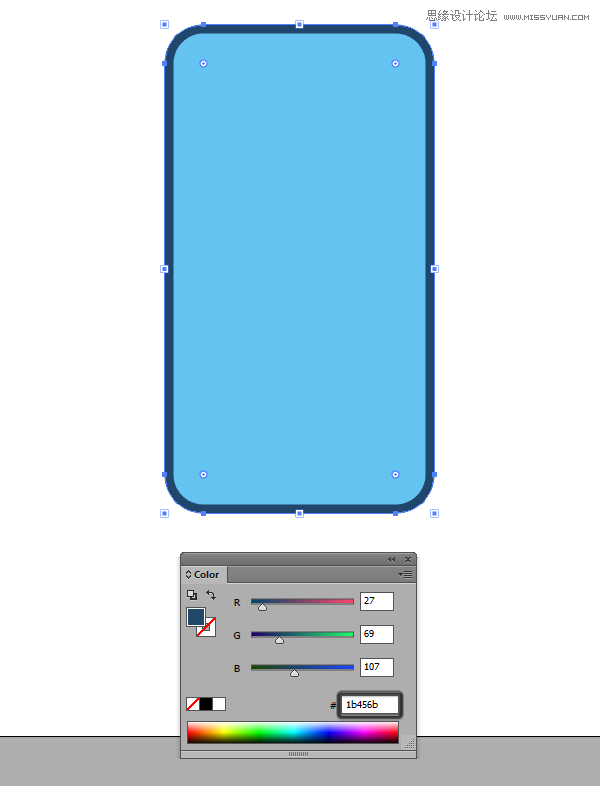
步骤4
使用矩形工具(M)创建一个230*140像素的矩形(颜色#659def),作为显示屏,然后给它一个6像素的粗边框(颜色#1b456b) 选中以上两个形状,把它们与手机机身左右居中对齐,屏幕边框与机身边框的上间距为38像素。

步骤5
开始添加一些细节:创建手机顶部的传感器(颜色:#1b456b),旁边的按钮(颜色:#1b456b)和底部的圆形按钮(边框颜色:#1b456b;填充颜色:#519fc4)。
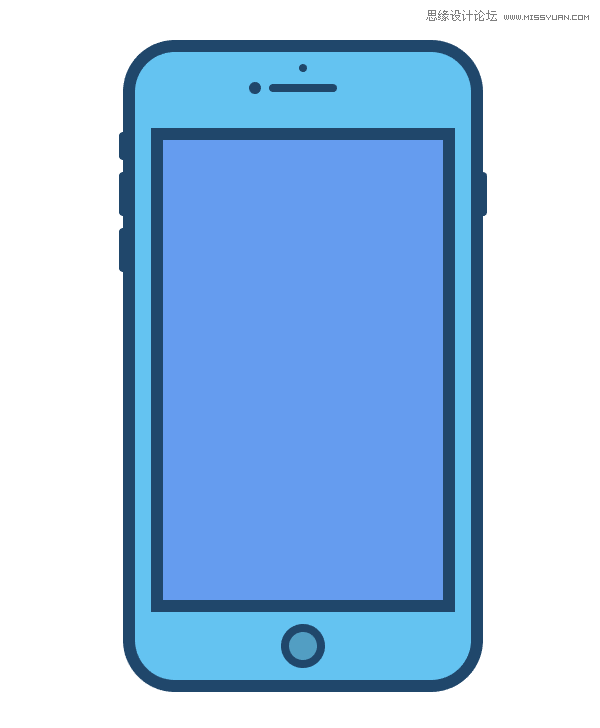
步骤6
使用椭圆工具(L)制作两个18*18像素的圆(#1b456b)作为眼睛,它们的间距为60像素。
再制作另一个28*28像素的圆作为嘴巴,把填色切换为描边(选中形状>Shift+X),然后把它切半,描边粗细设置为6像素。
把嘴巴放在眼睛正下方,然后组合(Ctrl+G)眼睛和嘴巴,再把它们与屏幕居中对齐。
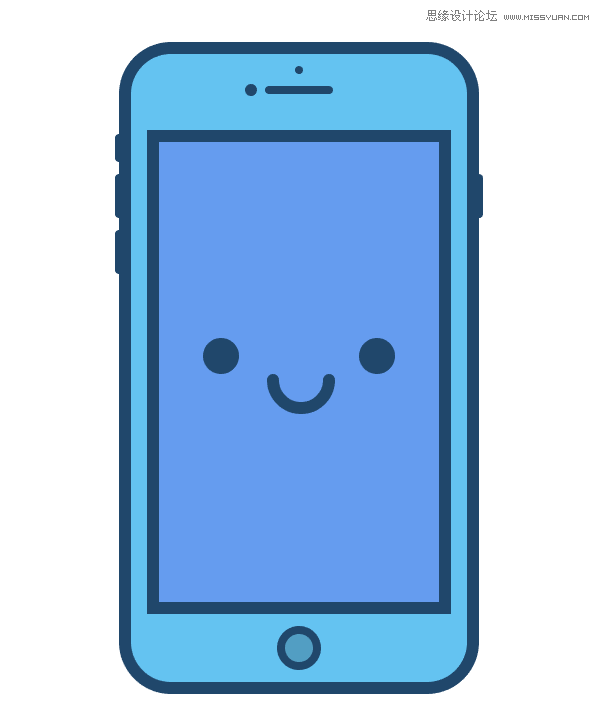
步骤7
添加脸颊,制作两个20*20像素的圆(#4f8bd3),它们放置在眼睛下方,然后往外移几个像素。
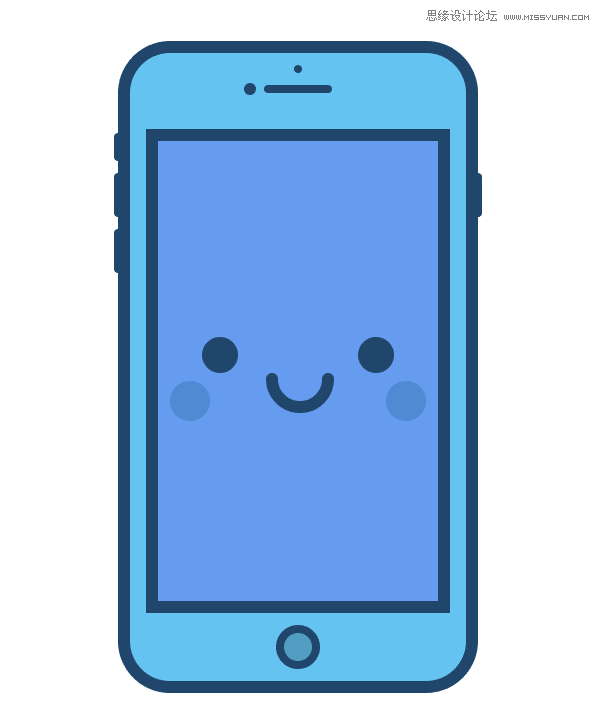
 情非得已
情非得已
推荐文章
-
 Illustrator绘制扁平化风格的建筑图2020-03-19
Illustrator绘制扁平化风格的建筑图2020-03-19
-
 Illustrator制作扁平化风格的电视机2020-03-18
Illustrator制作扁平化风格的电视机2020-03-18
-
 Illustrator绘制渐变风格的建筑场景插画2020-03-12
Illustrator绘制渐变风格的建筑场景插画2020-03-12
-
 佩奇插画:用AI绘制卡通风格的小猪佩奇2019-02-26
佩奇插画:用AI绘制卡通风格的小猪佩奇2019-02-26
-
 插画设计:AI绘制复古风格的宇航员海报2019-01-24
插画设计:AI绘制复古风格的宇航员海报2019-01-24
-
 房屋插画:AI绘制圣诞节主题的房屋插画2019-01-21
房屋插画:AI绘制圣诞节主题的房屋插画2019-01-21
-
 圣诞插画:AI绘制简约风格圣诞节插画2019-01-21
圣诞插画:AI绘制简约风格圣诞节插画2019-01-21
-
 灯塔绘制:AI绘制的灯塔插画2019-01-21
灯塔绘制:AI绘制的灯塔插画2019-01-21
-
 时尚船锚:AI绘制鲜花装饰的船锚图标2019-01-18
时尚船锚:AI绘制鲜花装饰的船锚图标2019-01-18
-
 扁平宝箱图形:AI绘制游戏中常见的宝箱2019-01-18
扁平宝箱图形:AI绘制游戏中常见的宝箱2019-01-18
热门文章
-
 Illustrator制作复古风格的邮票效果2021-03-10
Illustrator制作复古风格的邮票效果2021-03-10
-
 Illustrator绘制扁平化风格的办公室插画
相关文章9502020-03-12
Illustrator绘制扁平化风格的办公室插画
相关文章9502020-03-12
-
 Illustrator绘制渐变风格的建筑场景插画
相关文章2072020-03-12
Illustrator绘制渐变风格的建筑场景插画
相关文章2072020-03-12
-
 使用七巧板法绘制简约的插画作品
相关文章4032019-08-29
使用七巧板法绘制简约的插画作品
相关文章4032019-08-29
-
 标志设计:用AI制作2.5D风格的LOGO图标
相关文章26042019-04-16
标志设计:用AI制作2.5D风格的LOGO图标
相关文章26042019-04-16
-
 风景插画:用AI制作时尚的描边风景插画
相关文章20422019-03-19
风景插画:用AI制作时尚的描边风景插画
相关文章20422019-03-19
-
 灯塔插画:用AI制作描边风格的灯塔插图
相关文章17792019-03-19
灯塔插画:用AI制作描边风格的灯塔插图
相关文章17792019-03-19
-
 城市图标:用AI软件制作描边城市图形
相关文章7762019-03-19
城市图标:用AI软件制作描边城市图形
相关文章7762019-03-19
-
 可爱图标:用AI制作细描边风人物教程
相关文章6802019-03-19
可爱图标:用AI制作细描边风人物教程
相关文章6802019-03-19
